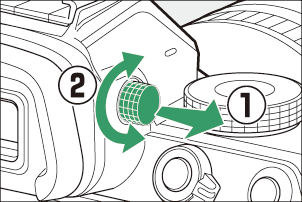„Google“ vertėjas
ŠIOJE PASLAUGOJE GALI BŪTI „GOOGLE“ SISTEMOS IŠVERSTO TEKSTO. „GOOGLE“ PAREIŠKIA NETEIKIANTI JOKIŲ SU IŠVERSTU TEKSTU SUSIJUSIŲ AIŠKIAI IŠREIKŠTŲ AR NUMANOMŲ GARANTIJŲ, ĮSKAITANT TIKSLUMO IR PATIKIMUMO GARANTIJAS BEI KITAS NUMANOMAS GARANTIJAS DĖL TINKAMUMO KOMERCINĖMS REIKMĖMS, TINKAMUMO KONKREČIAM TIKSLUI IR TEISĖS AKTŲ NEPAŽEIDŽIAMUMO.
Kad jums būtų patogiau, „Nikon Corporation“ (toliau vadinama „Nikon“) informaciniai žinynai išversti naudojant Google vertėjo teikiamą programinę įrangą. Išversto teksto tikslumą stengiamasi užtikrinti visomis pagrįstomis išgalėmis, tačiau joks automatinis vertimas nebus tobulas ir negalės pakeisti žmogaus atliekamo vertimo. Vertimo paslauga skirta Nikon informacinių žinynų naudotojams. Ji teikiama pagal principą „kaip yra“. Jokių aiškiai išreikštų ar numanomų garantijų dėl vertimo iš anglų kalbos į bet kurią kitą kalbą tikslumo, patikimumo ar teisingumo neteikiama. Dėl ribotų vertimo programinės įrangos galimybių kai kurie turinio elementai (pavyzdžiui, iliustracijos, vaizdo įrašai, Flash turinys ir kt.) gali būti išversti netiksliai.
Oficialus informacinių žinynų tekstas yra anglų kalba parašytoje versijoje. Išverstame tekste atsiradę prieštaravimai ar skirtumai nėra teisiškai įpareigojantys ir neturi jokios juridinės galios atitikties užtikrinimo arba priverstinio vykdymo reikmėms. Jei kyla klausimų dėl išverstuose informaciniuose žinynuose pateikiamos informacijos tikslumo, žiūrėkite žinynų versiją, parašytą anglų kalba. Ši versija yra oficialioji.
Kameros valdikliai
Vaizdo ieškiklis
- Pridėjus akį prie vaizdo ieškiklio, suaktyvinamas akių jutiklis, perjungiantis ekraną iš monitoriaus į vaizdo ieškiklį. Atminkite, kad akių jutiklis taip pat reaguos į kitus objektus, pvz., pirštus.
- Jei pageidaujama, vaizdo ieškiklis gali būti naudojamas meniu ir atkūrimui.
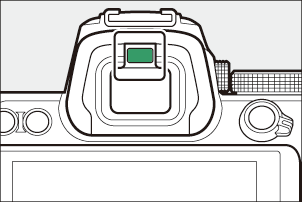
M (monitoriaus režimo) mygtukas
Paspauskite mygtuką M , kad perjungtumėte vaizdo ieškiklio ir monitoriaus ekranus.
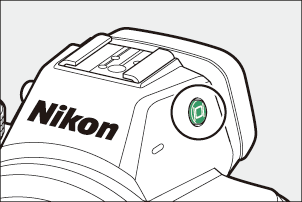
Paspauskite mygtuką M , kad peržiūrėtumėte ekranus, kaip nurodyta toliau.
[ Automatinis ekrano jungiklis ]: fotoaparatas automatiškai persijungia tarp vaizdo ieškiklio ir monitoriaus ekranų, atsižvelgdamas į informaciją iš akių jutiklio.


[ Tik vaizdo ieškiklis ]: monitorius lieka tuščias. Vaizdo ieškiklis naudojamas fotografavimui, meniu ir atkūrimui.


[ Tik monitorius ]: monitorius naudojamas fotografavimui, meniu ir atkūrimui. Vaizdo ieškiklio ekranas liks tuščias, net jei nukreipsite akį į vaizdo ieškiklį.


[ Suteikti pirmenybę vaizdo ieškikliui ]: fotoaparatas veikia panašiai kaip esami skaitmeniniai SLR fotoaparatai.
- Fotografavimo režimu, nukreipus akį į vaizdo ieškiklį, vaizdo ieškiklis įjungiamas; atitraukus akį, monitorius lieka išjungtas.
- Filmo režimo arba atkūrimo metu arba kai rodomi meniu, fotoaparatas automatiškai persijungia tarp vaizdo ieškiklio ir monitoriaus, atsižvelgdamas į informaciją iš akių jutiklio.

Režimo ratukas
Pasukite režimo pasirinkimo ratuką, kad pasirinktumėte fotografavimo režimą.
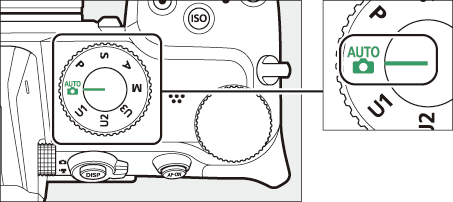
| Režimas | apibūdinimas | |
|---|---|---|
| b | Automatinis | Paprastas „nukreipk ir fotografuok“ režimas, kuris palieka fotoaparatui atsakomybę už nustatymus ( 0 Fotografavimas ( b režimas) , Filmavimas ( b Režimas) ). |
| P | Užprogramuotas automatas | Fotoaparatas nustato užrakto greitį ir diafragmą, kad išlaikytų optimalią ekspoziciją. |
| S | Užrakto pirmumo automatas | Jūs pasirenkate užrakto greitį; fotoaparatas pasirenka diafragmą, kad gautų geriausius rezultatus. |
| A | Automatinis diafragmos prioritetas | Jūs pasirenkate diafragmą; fotoaparatas pasirenka užrakto greitį, kad gautų geriausius rezultatus. |
| M | vadovas | Jūs valdote ir užrakto greitį, ir diafragmą. |
| U1 U2 U3 |
Vartotojo nustatymų režimai | Priskirkite dažnai naudojamus nustatymus šioms pozicijoms, kad galėtumėte greitai atminti. |
Komandų ratukai
Sukite komandų ratukus, kad pasirinktumėte užrakto greičio, diafragmos arba kitiems fotoaparato valdikliams priskirtų funkcijų nustatymus.
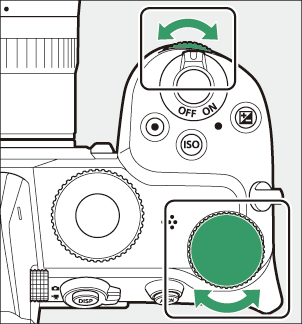
S mygtukas
Sureguliuokite fotoaparato jautrumą šviesai (ISO jautrumą) atsižvelgdami į apšvietimo sąlygas.
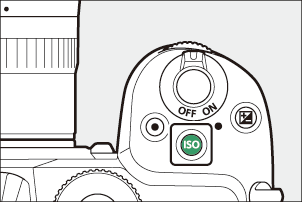
Nuotraukų režimas
ISO jautrumą galima reguliuoti laikant S mygtuką ir sukant pagrindinį komandų ratuką.
- Režimais P , S , A ir M galite laikyti S mygtuką ir pasukti papildomų komandų ratuką, kad pasirinktumėte „ ISO AUTO “ (įjungtas automatinis ISO jautrumo valdymas) arba „ ISO “ (automatinis ISO jautrumo valdymas išjungtas).
- Režimu b „ ISO AUTO “ (įjungtas automatinis ISO jautrumo valdymas) yra pasirinktas pagal numatytuosius nustatymus. Laikykite nuspaudę S mygtuką ir pasukite pagrindinį komandų ratuką, kad pereitumėte tarp „ ISO AUTO “ ir „ ISO “ (automatinis ISO jautrumo valdymas išjungtas).
Filmo režimas
ISO jautrumą galima reguliuoti laikant S mygtuką ir sukant pagrindinį komandų ratuką. Filmavimo ISO jautrumą galima reguliuoti tik M režimu.
- [ ISO jautrumo nustatymai ] > [ ISO jautrumas (režimas M) ] pasirinkta reikšmė taikoma, kai [ ISO jautrumo nustatymai ] > [ Automatinis ISO valdymas (režimas M) ] yra pasirinktas [ Išjungta ].
- Galite pasirinkti „ ISO AUTO “ (įjungtas automatinis ISO jautrumo valdymas) ir „ ISO “ (automatinis ISO jautrumo valdymas išjungtas), laikydami nuspaudę mygtuką S ir sukdami papildomų komandų ratuką.
E (ekspozicijos kompensavimo) mygtukas
Pakeiskite ekspoziciją iš fotoaparato pasiūlytos vertės. Ekspozicijos kompensavimą galima naudoti, kad nuotraukos būtų šviesesnės arba tamsesnės.

−1 EV

Nėra ekspozicijos kompensavimo

+1 EV
- Ekspozicijos kompensavimą galima reguliuoti laikant E mygtuką ir sukant bet kurį komandų ratuką.
- Didesnės reikšmės padaro objektą šviesesnį, mažesnės – tamsesnį.
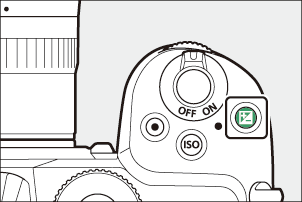
Palieskite valdiklius
Lietimui jautrus monitorius siūlo įvairius valdiklius, kuriuos galima valdyti palietus ekraną pirštais. Fotografuojant vaizdo ieškikliu jutikliniai valdikliai yra išjungti ir negali būti naudojami fokusavimui ar pan.
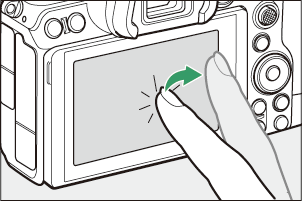
Fokusavimas ir užrakto atleidimas
- Palieskite monitorių, kad sufokusuotumėte pasirinktą tašką (palieskite AF).
- Fotografavimo režimu užraktas bus atleistas, kai pakelsite pirštą nuo ekrano (lietimo užraktas).
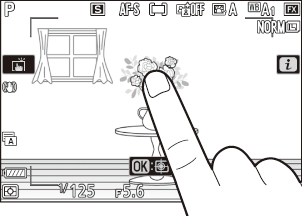
- Jutiklinio užrakto / AF nustatymus galima reguliuoti palietus W piktogramą ( 0 Touch Shutter ).
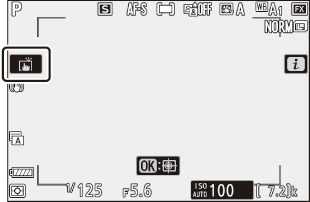
Nustatymų reguliavimas
- Ekrane bakstelėkite paryškintus nustatymus.
- Tada galite pasirinkti norimą parinktį bakstelėdami piktogramas arba slankiklius.
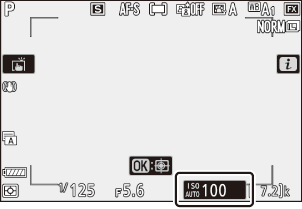
- Bakstelėkite Z arba paspauskite J , kad pasirinktumėte pasirinktą parinktį ir grįžtumėte į ankstesnį ekraną.
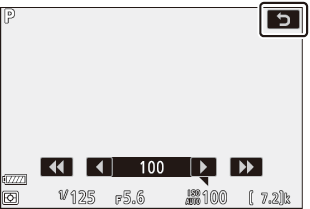
Atkūrimas
- Brūkštelėkite kairėn arba dešinėn, kad peržiūrėtumėte kitas nuotraukas viso kadro atkūrimo metu.
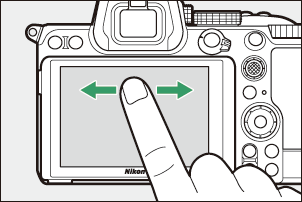
- Viso kadro atkūrimo režimu palietus ekrano apačią rodoma kadro perėjimo juosta. Slinkite pirštu kairėn arba dešinėn virš juostos, kad greitai slinktumėte prie kitų nuotraukų.
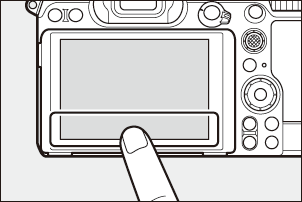
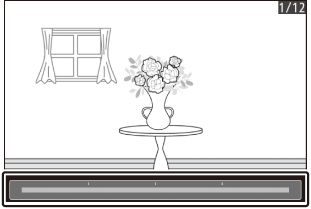
- Norėdami priartinti vaizdą, rodomą viso kadro atkūrimo metu, naudokite tempimo gestą arba du kartus greitai bakstelėkite ekraną. Galite reguliuoti mastelio santykį naudodami tempimo gestus, kad priartintumėte, ir suspaudimo gestais, kad sumažintumėte.
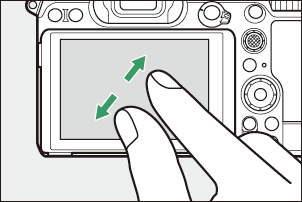
- Naudokite slydimo gestus, kad peržiūrėtumėte kitas vaizdo dalis mastelio keitimo metu.
- Du kartus greitai bakstelėjus ekraną, kai veikia mastelio keitimas, mastelio keitimas atšaukiamas.
- Norėdami „nutolinti“ iki miniatiūros rodinio, viso kadro atkūrimo metu naudokite suspaudimo gestą. Norėdami pasirinkti rodomų vaizdų skaičių iš 4, 9 ir 72 kadrų, naudokite suspaudimą ir ištempimą.
- Suspaudimo gestas, kai rodomi 72 kadrai, pasirenka kalendoriaus atkūrimą. Norėdami grįžti į 72 kadrų ekraną, naudokite tempimo gestą.
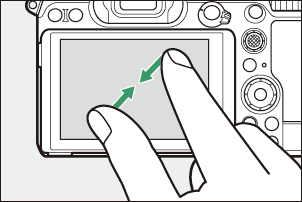
Filmų peržiūra
- Filmai pažymėti 1 piktograma; norėdami pradėti atkūrimą, bakstelėkite ekrane esantį vadovą.
- Norėdami pristabdyti, bakstelėkite ekraną. Bakstelėkite dar kartą, kad tęstumėte.
- Bakstelėkite Z , kad išeitumėte į viso kadro atkūrimą.
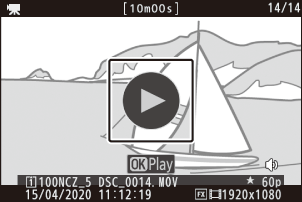
i meniu
- Bakstelėkite i piktogramą, kad fotografavimo metu būtų rodomas i meniu ( 0 Mygtukas i ( i meniu) , i meniu ).
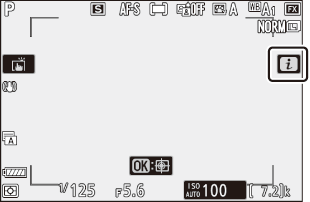
- Bakstelėkite elementus, kad peržiūrėtumėte ir pakeistumėte parinktis.
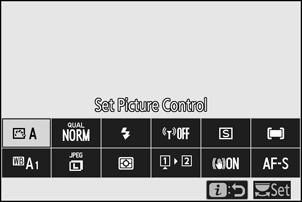
Teksto įvedimas
-
Kai rodoma klaviatūra, galite įvesti tekstą bakstelėdami klavišus.
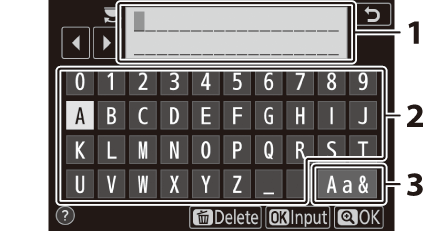
- Teksto rodymo sritis
- Klaviatūros sritis
- Klaviatūros pasirinkimas
- Norėdami padėti žymeklį, bakstelėkite e arba f arba bakstelėkite tiesiai teksto rodymo srityje.
- Norėdami pereiti per didžiųjų ir mažųjų raidžių bei simbolių klaviatūras, bakstelėkite klaviatūros pasirinkimo mygtuką.
Meniu naršymas
- Slinkite aukštyn arba žemyn, kad slinktumėte.
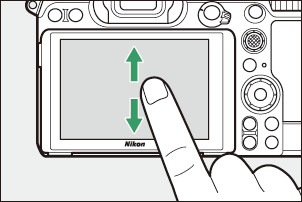
- Norėdami pasirinkti meniu, bakstelėkite meniu piktogramą.
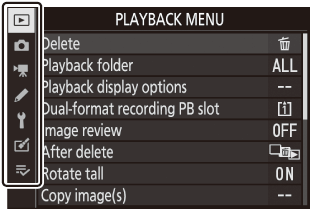
- Bakstelėkite meniu elementus, kad būtų rodomos parinktys. Tada galite pasirinkti norimą parinktį bakstelėdami piktogramas arba slankiklius.
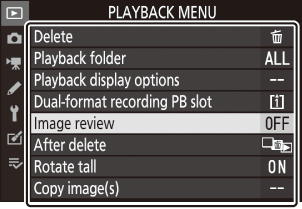
- Norėdami išeiti nepakeitę nustatymų, palieskite Z .
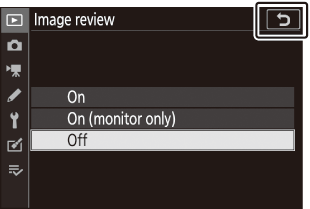
- Jutiklinis ekranas reaguoja į statinę elektrą. Jis gali nereaguoti, kai paliečiamas nagais ar pirštinėmis.
- Nelieskite ekrano aštriais daiktais.
- Nenaudokite per didelės jėgos.
- Uždengtas trečiųjų šalių apsaugine plėvele, ekranas gali nereaguoti.
- Ekranas gali nereaguoti, kai vienu metu paliečiamas keliose vietose.
DISP mygtukas
Mygtuku DISP naudokite toliau nurodytus ekranus.
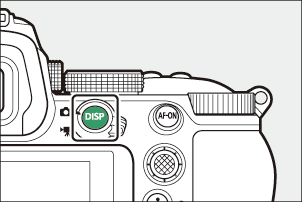
Nuotraukų režimas
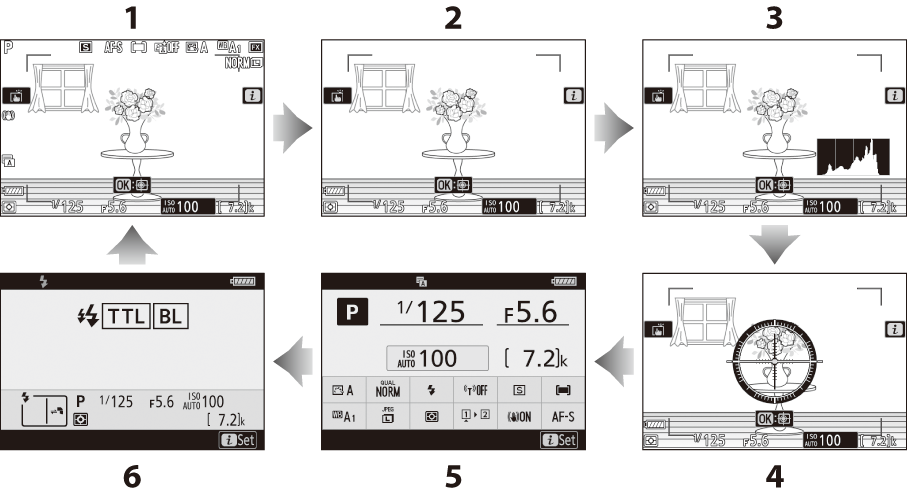
- Rodikliai įjungti
- Supaprastintas ekranas
- 1, 2 histograma
- Virtualus horizontas
- Informacijos ekranas ( 0 nuotraukų režimas )
- Blykstės informacija ( 0 blykstės informacija fotoaparato įrenginiams , blykstės informacija nuotoliniams įrenginiams ) 3
Rodoma, kai pasirinktiniam nustatymui d7 [ Taikyti nustatymus tiesioginiam vaizdui ] pasirenkamas [ On ].
Nerodomas, jei fotografuojant kartotiniu ekspozicijos režimu [ Overlay shooting ] pasirinktas [ On ].
Rodoma, kai pasirenkamas SB-5000, SB-500, SB-400 arba SB-300 blykstės blokas yra pritvirtintas prie priedų lizdo arba belaidis nuotolinio valdymo pultelis WR-R10 valdo blykstės įrenginį radijo blykstės valdymu.
Filmo režimas
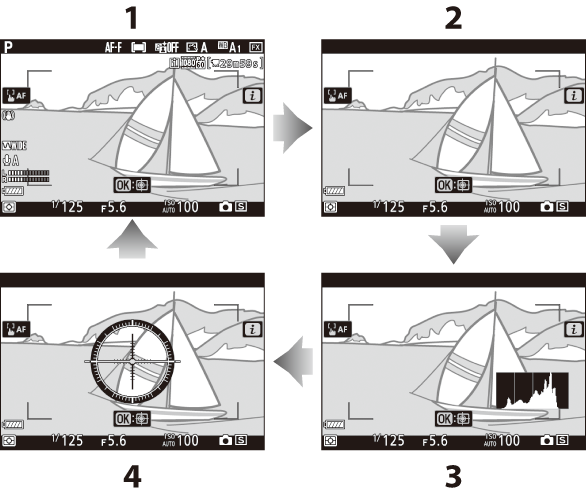
- Rodikliai įjungti
- Supaprastintas ekranas
- Histograma
- Virtualus horizontas
X ir W ( Q ) mygtukai
Fotografavimo ar atkūrimo metu priartinkite arba sumažinkite ekrano vaizdą.
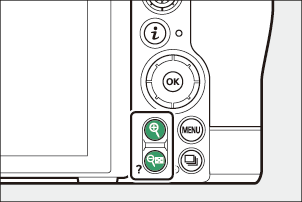
Šaudymas
Paspauskite X , kad fotografavimo metu priartintumėte vaizdą per objektyvą. Paspauskite X , kad padidintumėte mastelio koeficientą, o W ( Q ), kad sumažintumėte.
Atkūrimas
Paspauskite X , kad padidintumėte nuotraukas viso kadro atkūrimo metu. Paspauskite X , kad padidintumėte mastelio koeficientą, o W ( Q ), kad sumažintumėte. Paspaudus W ( Q ), kai vaizdas rodomas per visą kadrą, miniatiūrų sąrašas „tolinamas“. Paspaudus W ( Q ), kai rodomi 72 kadrai, pasirenkamas kalendoriaus atkūrimas.
Subrinkiklis
Norėdami pasirinkti fokusavimo tašką, paspauskite antrinį valdiklį aukštyn, žemyn, kairėn arba dešinėn. Paspauskite ir palaikykite parinkiklio centrą, kad užfiksuotumėte židinį ir ekspoziciją ( 0 Papildomas parinkiklis ).
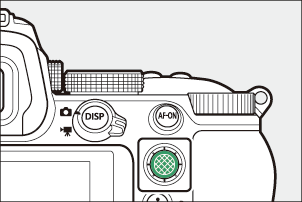
AF-ON mygtukas
AF-ON mygtukas gali būti naudojamas fokusuoti automatinio fokusavimo režimu.
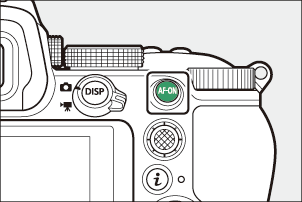
G mygtukas
Norėdami peržiūrėti meniu, paspauskite mygtuką G
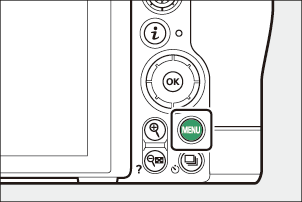
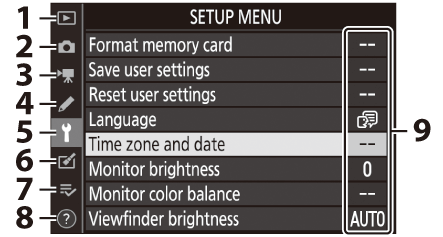
- D [ PLAYBACK MENU ] ( 0 Atkūrimo meniu )
- C [ PHOTO SHOOTING MENU ] ( 0 Fotografavimo meniu )
- 1 [ MOVIE SHOOTING MENU ] ( 0 Filmavimo meniu )
- A [ CUSTOM SETTING MENU ] ( 0 tinkintų nustatymų meniu )
- B [ SETUP MENU ] ( 0 Sąrankos meniu )
- N [ RETUŠAVIMO MENIU ] ( 0 Retušavimo meniu )
- O [ MY MENU ]/ m [ RESENT SETTINGS ] * ( 0 Mano meniu/Naujausi nustatymai )
- d žinyno piktograma ( 0 d (pagalbos) piktograma )
- Dabartiniai nustatymai
Galite pasirinkti rodomą meniu. Numatytasis nustatymas yra [ MANO MENIU ].
Meniu naudojimas
Galite naršyti meniu naudodami kryptinį valdiklį ir mygtuką J
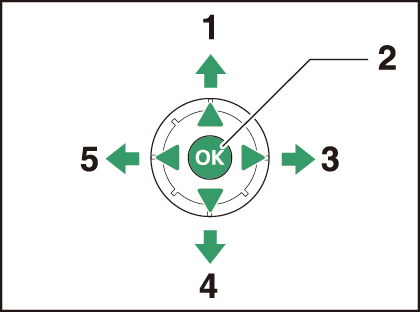
- Perkelti žymeklį aukštyn
- Pasirinkite paryškintą elementą
- Rodyti submeniu, pasirinkti pažymėtą elementą arba perkelti žymeklį į dešinę
- Perkelkite žymeklį žemyn
- Atšaukti ir grįžti į ankstesnį meniu arba perkelti žymeklį į kairę
-
Pažymėkite esamo meniu piktogramą.
Paspauskite 4 , kad perkeltumėte žymeklį į meniu pasirinkimo sritį.
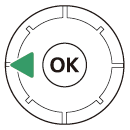
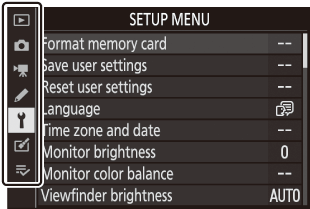
-
Pasirinkite meniu.
Paspauskite 1 arba 3 , kad pasirinktumėte norimą meniu.
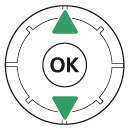
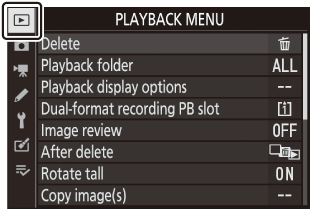
-
Perkelkite žymeklį į pasirinktą meniu.
Paspauskite 2 , kad nustatytumėte žymeklį pasirinktame meniu.
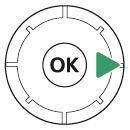
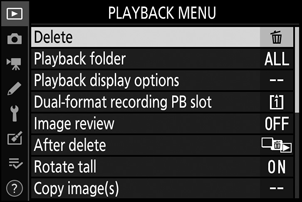
-
Pažymėkite meniu elementą.
Paspauskite 1 arba 3 , kad paryškintumėte meniu elementą.
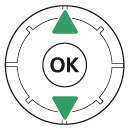
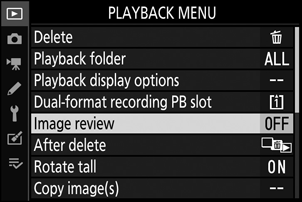
-
Ekrano parinktys.
Paspauskite 2 , kad būtų rodomos pasirinkto meniu elemento parinktys.
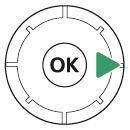
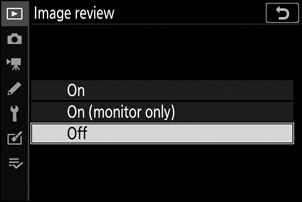
-
Pažymėkite parinktį.
Paspauskite 1 arba 3 , kad paryškintumėte parinktį.
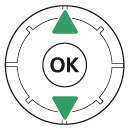
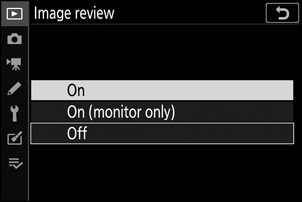
-
Pasirinkite pažymėtą parinktį.
- Paspauskite J , kad pasirinktumėte pažymėtą parinktį.
- Norėdami išeiti nepasirinkę, paspauskite mygtuką G
- Norėdami išeiti iš meniu ir grįžti į fotografavimo režimą, iki pusės paspauskite užrakto atleidimo mygtuką.
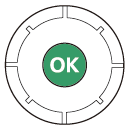
Kai kurie elementai ir meniu parinktys gali būti nepasiekiami, atsižvelgiant į režimą ir fotoaparato būseną. Nepasiekiami elementai rodomi pilkai.
- Jei įmanoma, šiuo metu pasirinkto elemento aprašymą galima peržiūrėti paspaudus W ( Q ) mygtuką.
- Norėdami slinkti, paspauskite 1 arba 3 .
- Norėdami grįžti į meniu, dar kartą paspauskite W ( Q ).
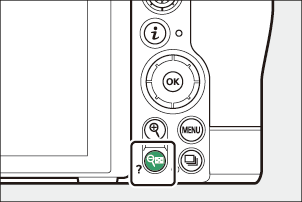
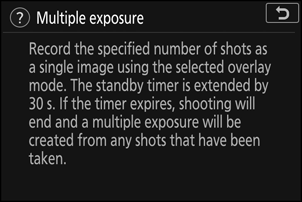
Taip pat galite naršyti meniu naudodami jutiklinius valdiklius ( 0 Touch Controls ).
Mygtukas i ( i meniu)
Norėdami greitai pasiekti dažnai naudojamus nustatymus, paspauskite mygtuką i arba bakstelėkite i piktogramą, kad peržiūrėtumėte i meniu.
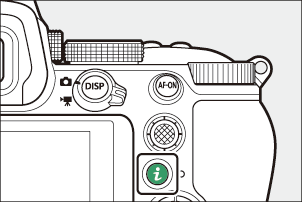
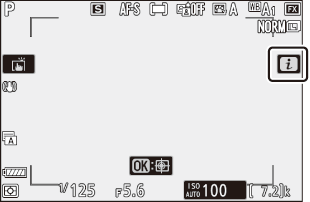
- Fotografavimo ir filmavimo režimu rodomi skirtingi meniu.
- Parinktis galima peržiūrėti bakstelėjus elementus ekrane arba pažymėjus elementus ir paspaudus J ; tada pasirinkimus galima atlikti naudojant kryptinį valdiklį.
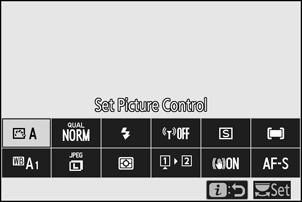
- Elementus, kuriems fotoaparatas rodo ekrane rodomą vadovą, galima reguliuoti paryškinus juos meniu i ir sukant komandų ratuką. Kai kuriais atvejais koregavimus galima atlikti naudojant pagrindinį ir antrinių komandų ratuką.

Atkūrimo metu paspaudus mygtuką i , rodomas kontekstui jautrus dažnai naudojamų atkūrimo parinkčių i meniu.
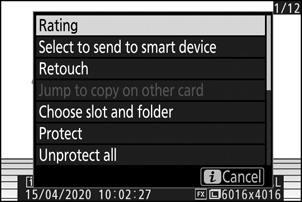
i meniu tinkinimas
Nuotraukos režimo i meniu rodomus elementus galima pasirinkti naudojant pasirinktinį nustatymą f1 arba g1 [ Customize i menu ].
-
Pažymėkite Custom Setting f1 arba g1 [ Customize i menu ] ir paspauskite J
Informacijos apie meniu naudojimą žr. „ G mygtukas“ ( 0 G mygtukas ).
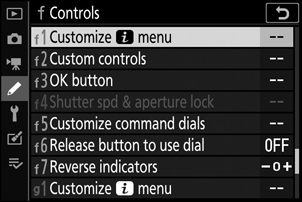
-
Pažymėkite padėtį, kurią norite pakeisti, ir paspauskite J .
Bus rodomas pasirinktai pozicijai galimų elementų sąrašas.
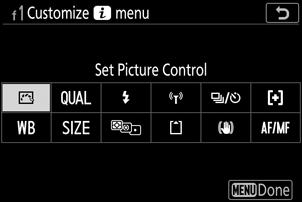
-
Pažymėkite norimą elementą ir paspauskite J .
- Elementas bus priskirtas pasirinktai pozicijai ir bus rodomos 2 veiksme nurodytos parinktys.
- Pakartokite 2 ir 3 veiksmus, kaip norite.
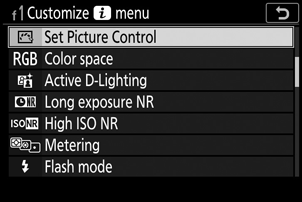
-
Paspauskite mygtuką G
Pakeitimai bus išsaugoti ir bus rodomas meniu Custom Settings.
Fn1 ir Fn2 mygtukai
Norėdami greitai pasiekti pasirinktus nustatymus, naudokite mygtuką Fn1 arba Fn2 .
- Pagal numatytuosius nustatymus mygtukui Fn1 yra priskirtas baltos spalvos balansas ( 0 Baltos spalvos balansas ), o Fn2 mygtukui – fokusavimo ir AF srities režimo pasirinkimas ( 0 Focus ).
- Priskirtą nustatymą galima reguliuoti laikant Fn1 arba Fn2 mygtuką ir sukant komandų ratukus. Kai kuriais atvejais koregavimus galima atlikti naudojant pagrindinį ir antrinių komandų ratuką.
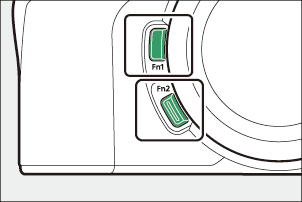
Fn1 ir Fn2 mygtukų vaidmenų pasirinkimas
Fn1 ir Fn2 mygtukų vaidmenis galima pasirinkti naudojant pasirinktinį nustatymą f2 arba g2 [ Custom Controls ] > [ Fn1 mygtukas ] ir [ Fn2 mygtukas ].
-
Pažymėkite Custom Setting f2 arba g2 [ Custom controls ] ir paspauskite J
Informacijos apie meniu naudojimą žr. „ G mygtukas“ ( 0 G mygtukas ).
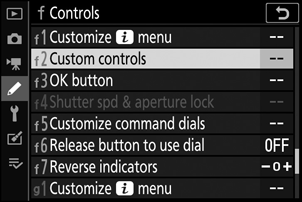
-
Pažymėkite norimo mygtuko parinktį ir paspauskite J .
Bus rodomas pasirinktam mygtukui prieinamų elementų sąrašas.
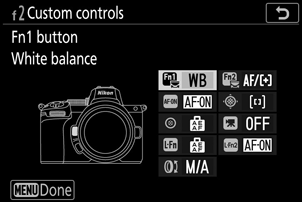
-
Pažymėkite norimą elementą ir paspauskite J .
- Elementas bus priskirtas pasirinktam mygtukui ir bus rodomos 2 veiksme nurodytos parinktys.
- Pakartokite 2 ir 3 veiksmus, kad likusiam mygtukui priskirtumėte vaidmenį.
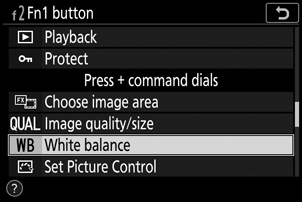
-
Paspauskite mygtuką G
Pakeitimai bus išsaugoti ir bus rodomas meniu Custom Settings.